CentOS 解锁
在centos系统中,用户账户的管理是一个关键任务,本文将详细介绍如何在CentOS中锁定和解锁用户账户,并探讨一些常见的账户管理操作,以下是对相关内容的详细解释和示例:
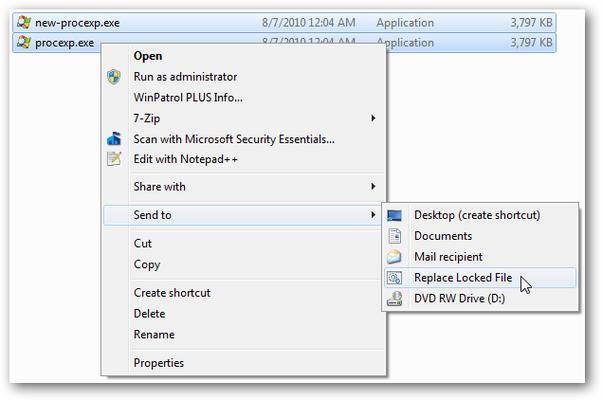
锁定与解锁用户账户
1、锁定用户账户:使用usermod命令可以锁定用户账户,使其无法登录系统,要锁定用户名为newuser1的账户,可以使用以下命令:
- usermod L newuser1
2、解锁用户账户:同样,使用usermod命令可以解锁用户账户,要解锁用户名为newuser1的账户,可以使用以下命令:
- usermod U newuser1
查看账户锁定状态
要查看某个账户是否被锁定,可以查看/etc/shadow文件,对于被锁定的账户,其加密字段前会显示!或。
- newuser1:!!$6$...:17500:0:99999:7:::
限制用户远程登录
可以通过修改PAM(可插拔认证模块)配置文件来限制用户远程登录,编辑/etc/pam.d/sshd文件,添加以下内容以限制登录失败次数:
- auth required pam_tally2.so deny=3 unlock_time=10800 even_deny_root root_unlock_time=10800
各参数含义如下:
deny=3:连续3次登录失败后锁定账户。
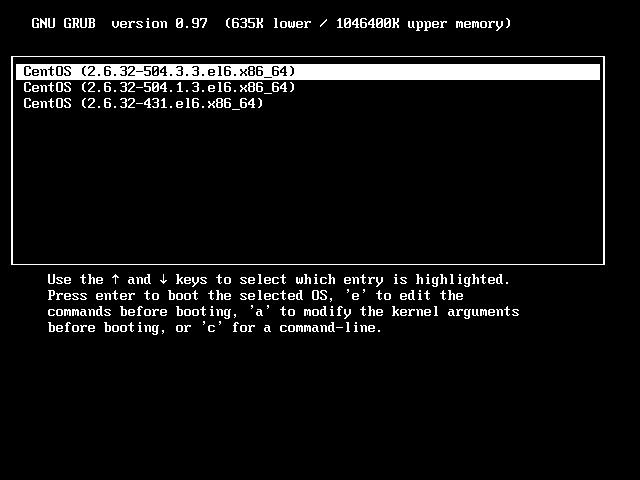
unlock_time=10800:账户在10800秒(3小时)后自动解锁。
even_deny_root:即使对于root用户也应用此规则。
设置密码策略
为了提高系统安全性,可以设置密码复杂度、有效期等策略,编辑/etc/security/pwquality.conf文件,进行相关配置。
- minlen = 8
- dcredit = 1
- ucredit = 1
- ocredit = 1
这些配置项的意义如下:
minlen = 8:密码最小长度为8个字符。
dcredit = 1:至少包含一个小写字母。

ucredit = 1:至少包含一个大写字母。
ocredit = 1:至少包含一个特殊字符。
重置root密码
如果忘记了root密码,可以通过以下步骤重置:
1、重启系统并在内核菜单界面按e键编辑启动参数。
2、找到以linux16开头的行,在末尾添加rd.break。
3、按Ctrl+X进入紧急模式。
4、挂载根文件系统并切换到chroot环境:
- mount o remount,rw /sysroot
- chroot /sysroot
5、重置root密码:
- passwd
6、退出chroot环境并重启系统:
- exit
- reboot
本文介绍了在CentOS系统中如何锁定和解锁用户账户,以及如何通过PAM模块限制用户远程登录和设置密码策略,还提供了重置root密码的方法,这些操作对于系统管理员来说非常重要,可以帮助他们更好地管理系统安全和用户访问。










